שירה וריקוד אווטאר דיגיטלי בתלת מימד הנשלט על ידי משתמשים
לחץ על הלחצן העגול המרכזי CLICK ME כדי להתחיל את המוזיקה.
האווטאר יתחיל לשחק 10 תנועות אקראיות.
• אתה יכול לנסות עם מקשי הספרות מ 1 ל 10 שאתה מוצא בשורה בצד שמאל של המקלדת (מעל האותיות) לשנות את תנועות הריקוד.
• עם ה 4 חיצים מרכזיים במקלדת ניתן לשנות את מיקום האווטאר.
• עם ה + וכן – מקש שנמצא בלוח המקשים המספרי מימין למקלדת, אתה יכול להגדיל ולהקטין את האווטאר.
תהנה! ![]()

איך לגרום לאוואטר התלת-ממד שלך NFT לרקוד לצלילי מוזיקה?
האם אתה אקוף משועמם? אולי אתה אקריפטופאנק? לֹא? אולי קצת יותרמיביט מֵאֲשֶׁרג'יני? בלי קשר לטעם שלך של אווטארים NFT, ברור שיש עולם חדש שמתהווה סביב אמנות המבוססת על אישיות. חלק מהאווטרים האלה כבר תלת מימד ואחרים דורשים את היצירתיות של קהילה רחבה יותר כדי להפיח בהם חיים תלת מימדיים. לא משנה מה, אמנם, אנו רואים את עולם האמנות המבוססת על אישיות נדחק לגבולות הודות ל-NFTs.
הַיוֹם, אנחנו הולכים לפרוץ את הגבול ולהראות לך איך להפוך את האווטרים התלת מימדיים שלך למלהיבים יותר, יותר כיף, ו, בתקווה, שימוש ויראלי יותרפינאטה בתור עמוד השדרה לכל זה. חוויות דיגיטליות כיום דורשות שילוב של קבצי מדיה מרובים. תמונה זה כיף, אבל תמונה שהוגדרה לאודיו היא חוויה. סרטון עם שכבת טקסט יכול לשנות את כל התחושה. 3דגמי D כבר מורכבים מקובצי מדיה רבים ושונים. רשתות, טקסטורות, shaders, ועוד. מה אם נוכל לכלול אנימציות ואודיו בחוויה מאוחדת אחת?
בואו נעשה בדיוק את זה!
תחילת העבודה
אתה לא צריך לדעת איך לקוד כדי לעקוב עם הדרכה זו (#TeamNoCode). אבל תצטרך כמה דברים כדי שהכל יעבוד.
- הורדמַמחֶה. זה בחינם, יישום שולחן עבודה בקוד פתוח המקל על העבודה עם קבצי תלת מימד והנפשות.
- הירשם עבור אמיקסמו חֶשְׁבּוֹן. Mixamo הוא מוצר של Adobe המאפשר לך לאגד מודלים תלת מימדיים ולהנפיש אותם.
- קבל לעצמך אווטאר NFT תלת מימד (זה יכול להיות יקר, אז אל תהסס פשוט לתפוס דגם דמות ממיקסמו או סקצ'פאב או מכל שוק אחר עם רישוי Creative Commons אם תעדיף). אני הולך להשתמש בנכס מ-Sketchfab.
- הירשם עבור אחשבון פינאטה.
ללא קשר לאופן שבו אתה מקבל בסופו של דבר את נכס התלת מימד שלך, תצטרך לקבוע מה צריך להיות הצעד הבא שלך. אנחנו רוצים לאגד את הדגם במיקסמו, אלא לעשות זאת, עלינו לוודא שהמודל התלת-ממדי נמצא בפורמט הקובץ המתאים.
למען הדרכה זו, אני הולך להשתמש ב-Sketchfab. אני אדאג להוריד דגם בפורמט שצריך להמיר כדי שתוכל לעקוב אחרי התהליך.
קבלת הדגם שלנו
שׁוּב, אני אשתמש ב-Sketchfab בשביל זה, אבל אתה יכול לדלג על סעיף זה אם כבר יש לך דגם שבו תרצה להשתמש. ל-Sketchfab תכונת חיפוש נחמדה, ויש הרבה דגמים זמינים להורדה תחת רישיונות creative commons (רק הקפד לייחס את האמן המקורי).
הנה הקישור שבו אני משתמש בחיפוש שלי. אתה יכול לשנות זאת עבור כל פרמטרי חיפוש שתרצה. הדגמים הטובים ביותר עבור זה הם אלה בפורמט t-pose, אלא כל דגם שהוא דמוי אדם ושאיבריו חופשיים מהגוף (כלומר לא מחובר לחפצים אחרים ולא, לוֹמַר, בכיס שלהם) צריך לעבוד.
מצאתי רובוט שאני אוהב ובזמן שזה לא בפוזה, אני אוהב את איך שזה נראה, אז אני אשתמש בו כדוגמה שלי.
מאז Mixamo מצפה לקבצי obj ו-fbx, אני הולך להקפיד להוריד את הדגם הזה בפורמט שהוא לא מצפה לו כדי שנוכל לעבור את תהליך ההמרה בבלנדר. יש קישור להורדה על הדגם. אני פשוט אלחץ על זה. כַּמוּבָן, אם אתה רוצה לעקוף את שלב ההמרה פשוט תפס את פורמט fbx או obj ודלג לקטע Mixamo.

לאחר מכן, במודאל שצץ, אני אוריד את פורמט glTF.
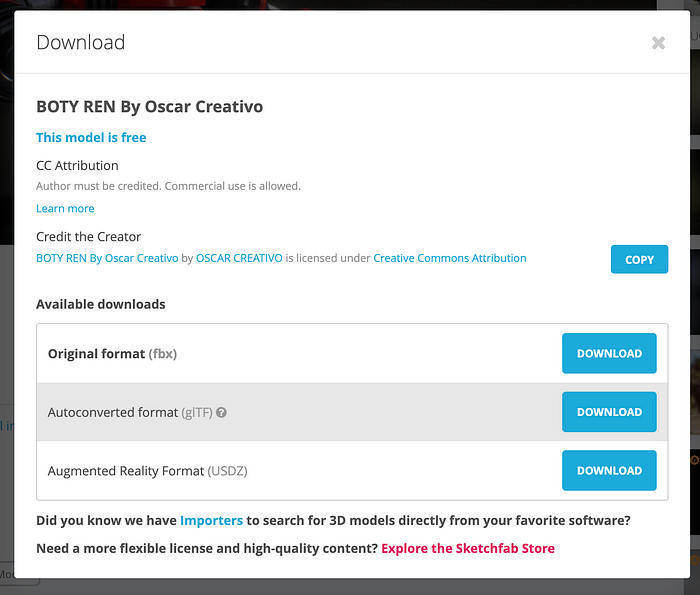
זה יוריד למחשב שלי בקובץ zip. כל מה שאני צריך לעשות עכשיו זה לפתוח אותו ולפתוח את הבלנדר.
המרת קבצים בבלנדר
כאשר אתה פותח לראשונה את בלנדר, תיווצר עבורך סצנה לדוגמה. אנחנו רוצים למחוק את הפריטים מתחת לאוסף בסצנה זו. אתה יכול לבחור את כולם, לחץ לחיצה ימנית, לאחר מכן בחר מחק היררכיה.
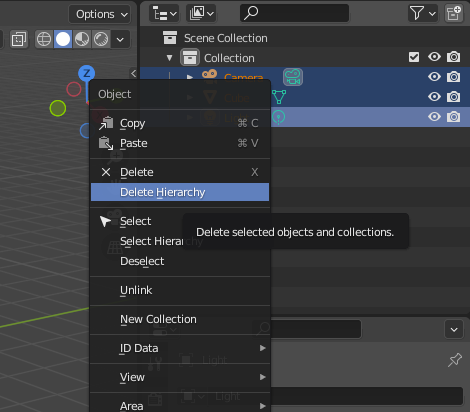
כשהפריטים לדוגמה נעלמו, כעת נוכל לייבא את הדגם שלנו. לחץ על תפריט הקובץ, לאחר מכן בחר ייבוא. מאז שהורדתי את הפורמט glTF, זה מה שאני אבא לכאן.
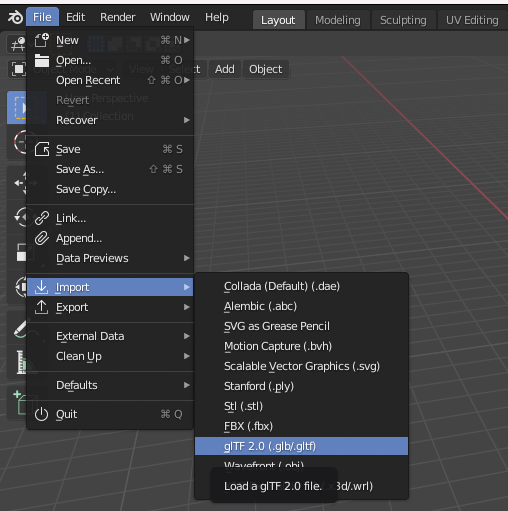
עם הדגם מיובא, אנחנו יכולים להתנסות בזום המצלמה, גודל, ותאורה. אתה לא חייב, אבל רציתי לוודא שהדגם נראה טוב. כך, התרחקתי, ובחרתי בתאורה חדשה. זה מה שאני רואה עכשיו:
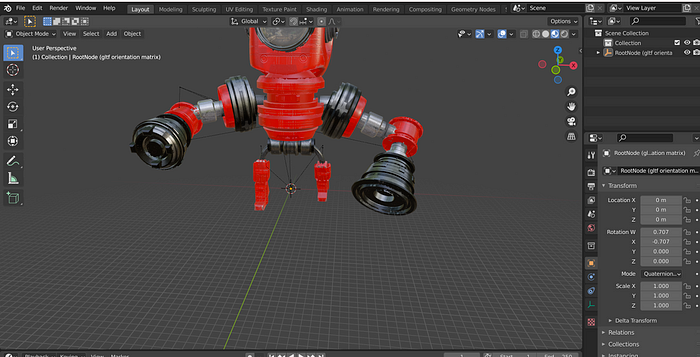
זה נראה מוכן לייצוא! אנחנו הולכים לייצא את המודל בפורמט obj דומה מאוד לאופן שבו ייבאנו אותו. בתפריט קובץ, לחץ על ייצוא. בחר Wavefront (שהוא סוג הקובץ obj):
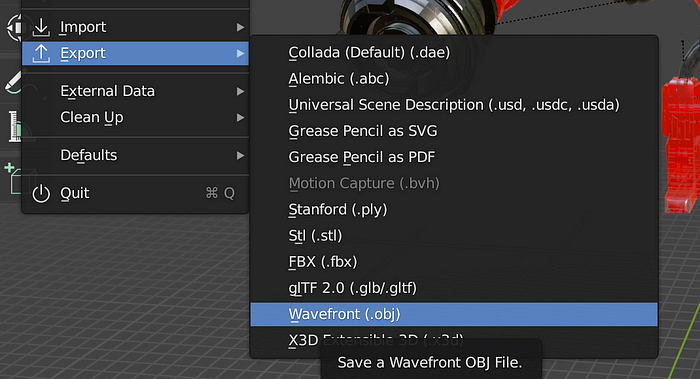
ודא שאתה שומר אותו במקום שבו תוכל למצוא אותו בקלות כי אנחנו הולכים להביא את הבחור הזה למיקסמו תוך שנייה. כאשר הייצוא יסתיים, למעשה תקבל שני קבצים: קובץ obj וקובץ mtl. קובץ mtl הוא החומר שגורם לדגם שלנו להיראות יפה. כדי להבטיח הוספת חומר למיקסמו, אנחנו צריכים לבחור את שני הקבצים ולדחוס אותם.
אנימציה במיקסמו
לקחנו את מודל התלת מימד שלנו, השתמש בבלנדר כדי להמיר אותו לקובץ שנוכל להשתמש בו ב- Mixamo, ועכשיו הגיע הזמן להוסיף קצת אנימציה.
אם לא עשית זאת כבר, הירשם לחשבון ב-מיקסמו כאן. לאחר שנרשמת, אתה אמור לראות מסך כזה:
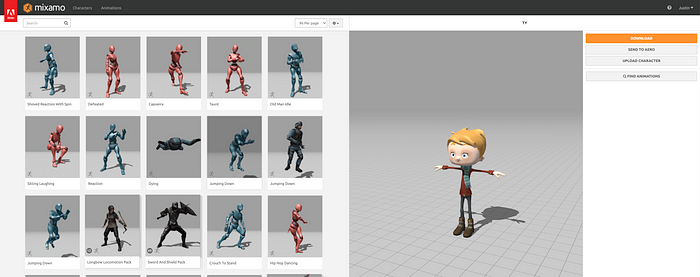
ייתכן שדגם מוצג כבר בתצוגה המקדימה או לא. כך או כך, אנחנו הולכים להחליף אותו. כל מה שאתה צריך לעשות הוא ללחוץ על כפתור העלאת תו.
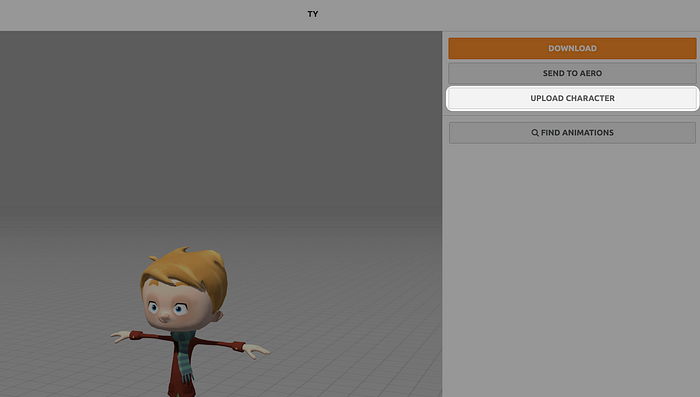
במודאל שנפתח, תוכל לבחור קובץ מהמחשב שלך. זה המקום שבו אנו הולכים למצוא את קובץ ה-zip שיצרנו מהדגם המשולב של obj וקובץ mtl. תצטרך לחכות עד שההעלאה תסתיים והעיבוד יסתיים.
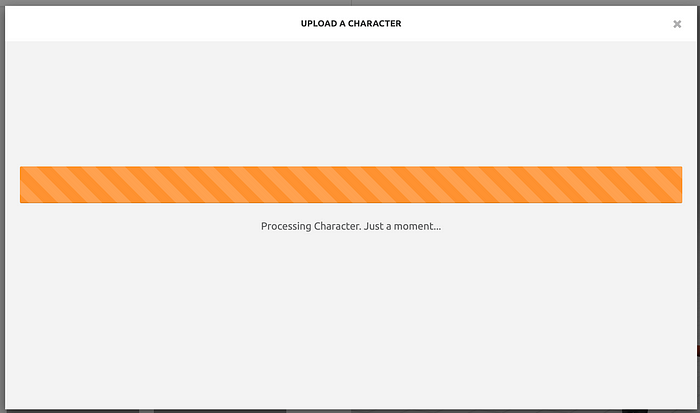
כשזה יסתיים, זה יהיה הזמן להציג תצוגה מקדימה של הדגם שלך ואז לאגד אותו. חבלול הוא פשוט תהליך של הוספת מפרקים לדגם שלך שניתן להשתמש בהם למטרות אנימציה. למיקסמו יש מערכת חבלול פשוטה. אתה יכול לגרור את הנקודות אל הדגם שלך כפי שצוין. אם הדוגמנית שלך לא בתנוחת t, אז כנראה שזה לא סימטרי. אם זה המקרה, בטל את הסימון בתיבת הסימון השתמש בסימטריה בתחתית.
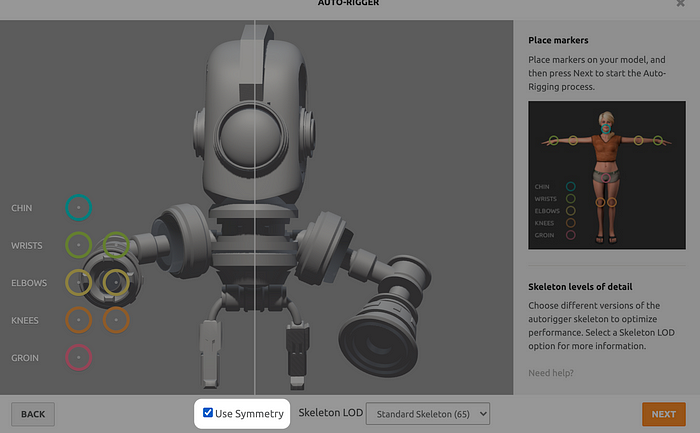
כאשר תהליך זה יסתיים, תראה תצוגה מקדימה של הדגם שלך עם אנימציה בסיסית. זה אמור להוכיח שהדברים עובדים כמצופה לפני שתלחץ על הבא ותוכל להוסיף אנימציה משלך.
אבל רגע!
לפני שתוסיף אנימציה, אתה צריך להוציא את הדגם המחובר ממיקסמו. תלחץ על הורד ברגע שתראה מסך זה:
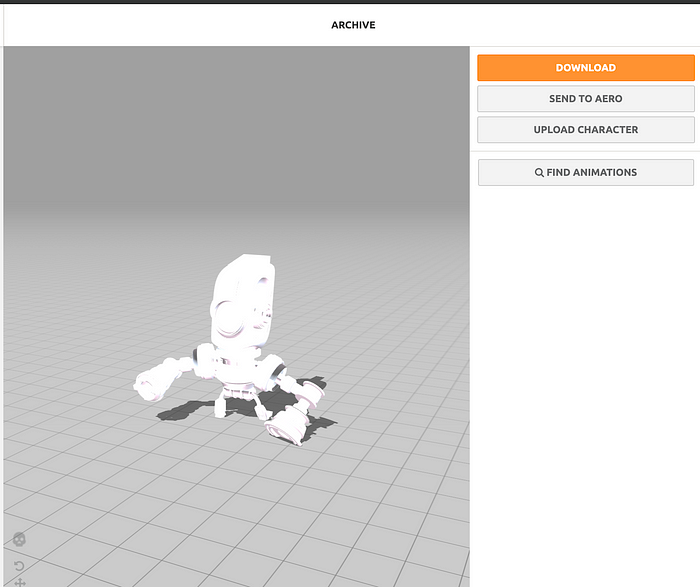
הוֹדָעָה, לא נבחרו אנימציות. אנחנו צריכים את הדגם המחובר כדי שנוכל להוסיף לו את האנימציה בבלנדר. לאחר שהורדת את הדגם המחובר (בפורמט fbx), לפתוח פרויקט בלנדר חדש, לחץ על קובץ, לאחר מכן לחץ על ייבוא. בחר fbx עבור סוג הייבוא שלך ומצא את הדגם שייצאת מ- Mixamo.
עַכשָׁיו, לשים את הבלנדר בצד. יש לנו כמה אנימציה לעשות במיקסמו.
At the top of the Mixamo page, make sure you have the Animations tab checked and click into the search box in the top-left. You can select any available animation type, but I’m going to select Dance.
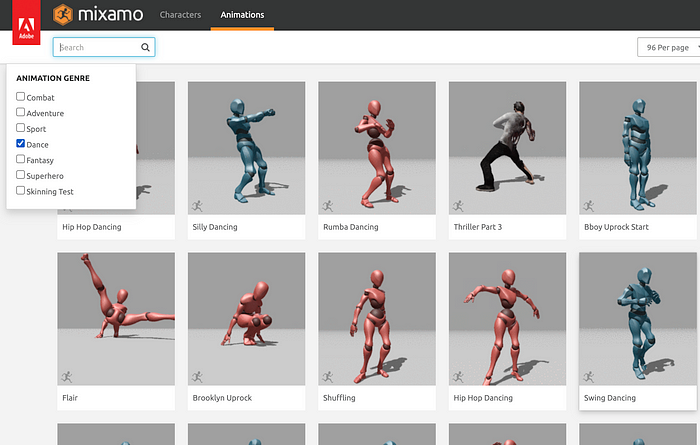
Select an animation you like and it will automatically be applied to your model. Some animations will look better than others depending on your model. So pick the best one for your situation. Because my model has arms that are longer than its body, I wanted to choose an animation where the arms stayed above the head as much as possible. Don’t want those arms going through the floor.
I chose one of the many “Hip Hop Dancing” animations:
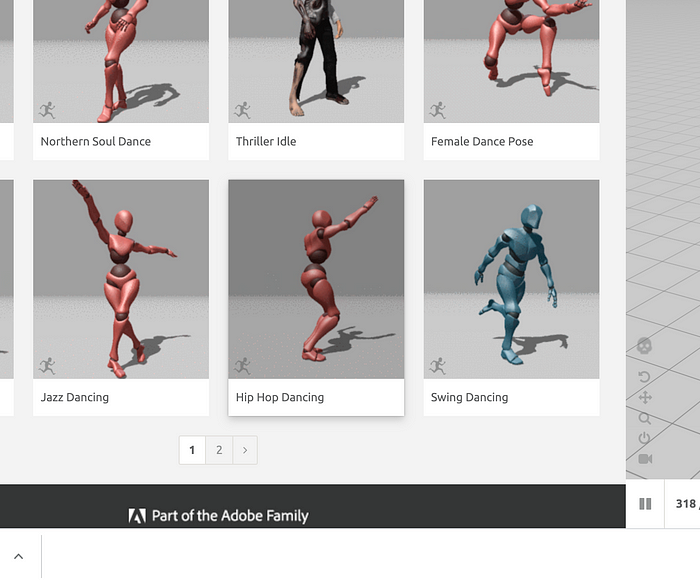
When you select your animation, you’ll see it applied immediately to your model. Pretty cool! עברת ממודל תלת מימד סטטי למודל תלת מימד מונפש דינמית.
אם אתה אוהב את האנימציה, תצטרך לייצא אותו כדי שנוכל להכניס אותו לבלנדר.
הערה צדדית מהירה למה אנחנו צריכים לעשות דברים ככה. Mixamo אינו מאפשר לייצא את הדגם המחובר והאנימציה במלואו. אנחנו יכולים לייצא כל אחד מהם בנפרד ואז לשלב אותם בבלנדר למוצר המוגמר.
בדיוק כמו שעשית קודם, לחץ על כפתור הורד ב- Mixamo. הפעם, תראה קבוצה שונה של אפשרויות. אנחנו רוצים רק את האנימציה, אז בחר באפשרות ללא עור:
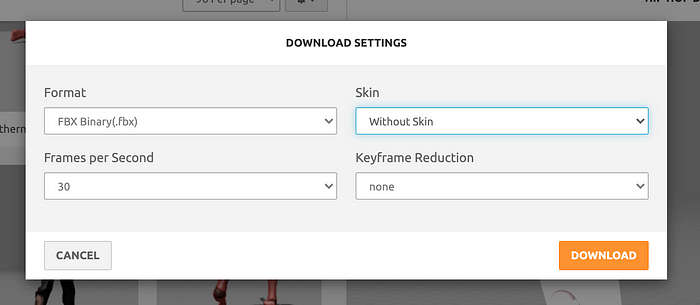
כעת, לאחר שהורדת גם את האנימציה שלך וגם את הדגם המחובר, הגיע הזמן לעשות קצת עבודה בבלנדר.
הוספת אנימציות בבלנדר
בעבר ייבאת את הדגם המחובר לבלנדר. עַכשָׁיו, we need to import the animation. Click File -> יְבוּא. Choose fbx again, and then select the animation file you downloaded from Mixamo.
When you do so, you should see a sort of skeleton inside your model.
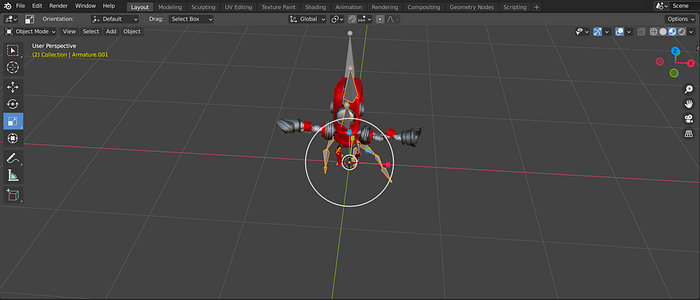
This is your animation. It won’t do much yet, but we’ll fix that. In the right-side panel, click on the model and rename it to make things easier. I just renamed mine to “Robot”.
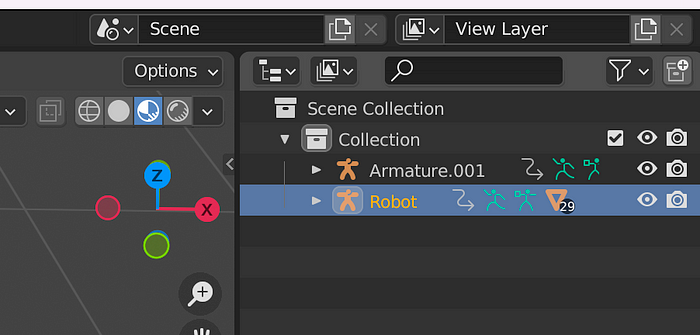
Do the same thing for your animation. Then expand the animation and you’ll see something like this:
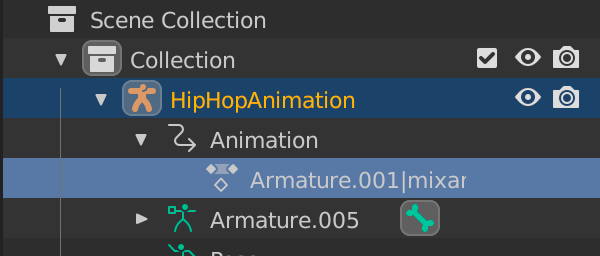
You can change the name of that nested “Armature.001|mixamo…” item to something easier to remember like “animation”.
Once you’ve done that, you’ll want to open the Dope Sheet. You can do this by switching your main logic panel editor to Dope Sheet:
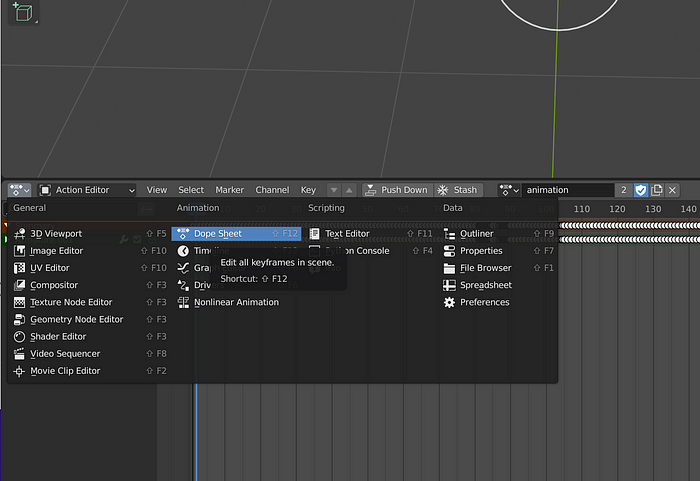
עם דף הסמים פתוח, כעת יש לך אפשרויות נוספות. אנחנו הולכים לשנות לעורך הפעולה:
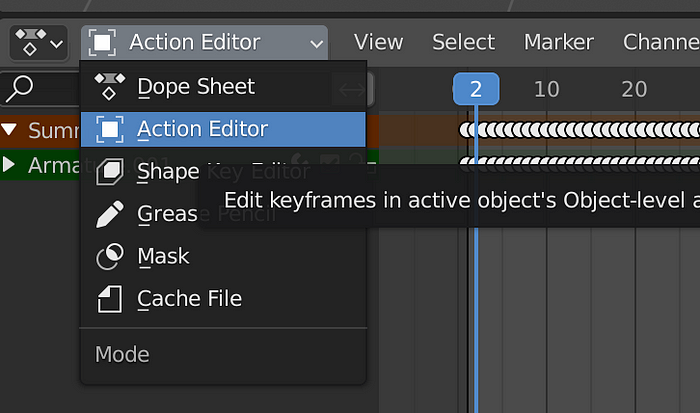
In the right-side panel, לחץ על הדגם שלך. אתה תדע שהוא נבחר כאשר הוא מודגש:
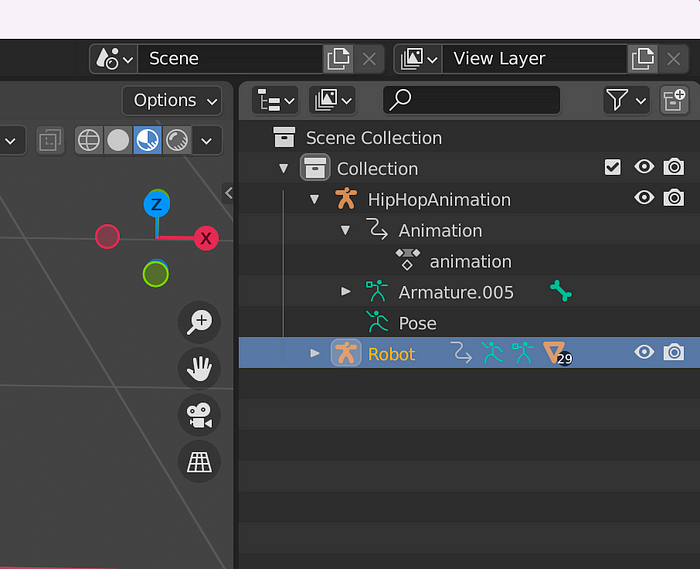
הַבָּא, בחזרה בעורך הפעולות, מצא את התפריט הנפתח של האנימציה ושנה אותה לאנימציה המיובאת שלך (זכור ששינית את השם הזה כדי שיהיה קל יותר למצוא אותו):
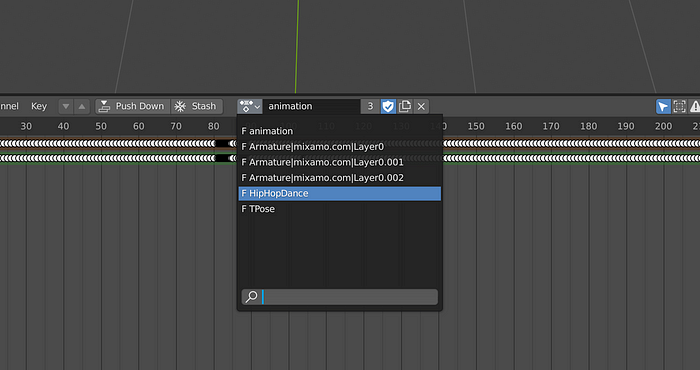
כשאתה בוחר בזה, אתה אמור לראות את התנוחה של הדוגמנית שלך משתנה. זה אומר שהאנימציה יושמה על המודל. אנחנו יכולים לאמת זאת על ידי מעבר מ-Dope Sheet וחזרה לציר הזמן.
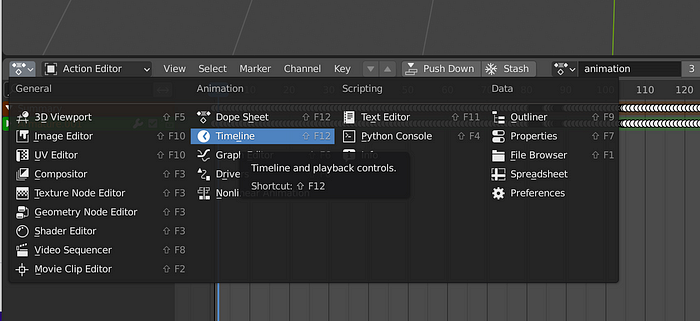
כשאתה מחליף, תראה כפתור הפעלה. לחץ על זה, והדוגמנית שלך אמורה עכשיו לרקוד בדיוק כמו שהייתה במיקסמו!
יכול להיות שההשמעה קצת איטית, אבל אל תדאג, זה לא איך זה ייראה כשאנחנו מעלים את זה ל-IPFS ונפעיל את זה דרך ה-IPFS Gateway 3D Viewer שלנו.
למעשה, אנחנו כבר לא צריכים את האנימציה בחלון עורך הבלנדר שלנו, כך שתוכל ללחוץ באמצעות לחצן העכבר הימני ולאחר מכן לבחור מחק היררכיה:
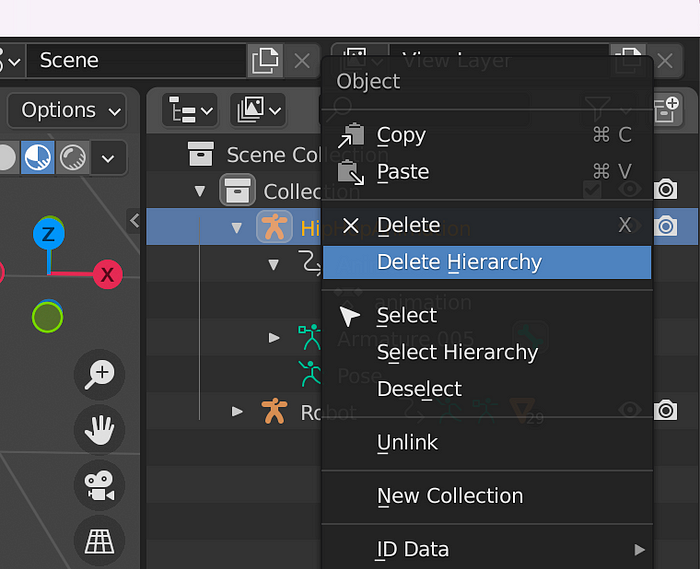
תישאר רק עם הדגם שלך. אל תהסס לשמור את סצנת הבלנדר שלך עכשיו. כשעשית את זה, הדבר האחרון שאנחנו צריכים לעשות בבלנדר הוא לייצא את הדגם שלנו.
אנחנו הולכים לייצא את המודל שלנו בפורמט glTF. Click File -> יְצוּא, לאחר מכן לחץ על glFT. תן לקובץ שלך שם ושמור אותו במקום שקל לגשת אליו.
הבאת הדגם שלך ל- Metaverse
הדגם שלך הגיע מ (בעולם מושלם) NFT שרכשת בבלוקצ'יין. עלינו להשתמש בטכנולוגיה דומה כדי לאחסן ולהציג את האיטרציה המונפשת החדשה שלנו של הדגם הזה.
אנחנו הולכים להשתמשפינאטה כדי להעלות את הדגם המונפש ל-IPFS. אנחנו הולכים ליצור שער ייעודי כדי לוודא שכל מי שצופה במודל שלנו יכול לגשת אליו במהירות ולא צריך לחכות לזמני הטעינה האיטיים של שערי IPFS ציבוריים. ואנחנו הולכים להשתמש בתוסף שמוגש גם דרך השער כדי להציג את הדגם שלנו.
כבונוס נוסף, אנחנו הולכים להוסיף קצת מוזיקה לרקע. לאחר שנרשמת לחשבון Pinata שלך, קדימה ושדרג לתוכנית בתשלום. תאמין לי, זה שווה את זה. זה יכול להיות הבית שלך לאירוח כל התוכן שלך ולהפצתו באופן שבבעלותך המלא. התוכנית מתחילה ב-$20 בלבד לחודש.
לאחר שעשית זאת, כעת תהיה לך גישה ליצור שער IPFS ייעודי. תחשוב על זה כעל פלטפורמת מדיה אישית משלך. יש לנו כאן מדריך נהדר להגדרת השער הייעודי שלך:
אם אתה רוצה למתג את השער עם דומיין מותאם אישית משלך, אתה יכול לעשות את זה גם. פשוט עקוב אחר המדריך הזה:
כיצד להגדיר דומיין מותאם אישית בשער שלך
לאחר שעשית זאת, יש לך רק עוד כמה שלבים לפני שדמות ה-NFT התלת-ממדית שלך תהיה חיה ומוכנה לשיתוף. עברו לדף מנהל הפינים והעלו את הקובץ glTF שייצאת מבלנדר.
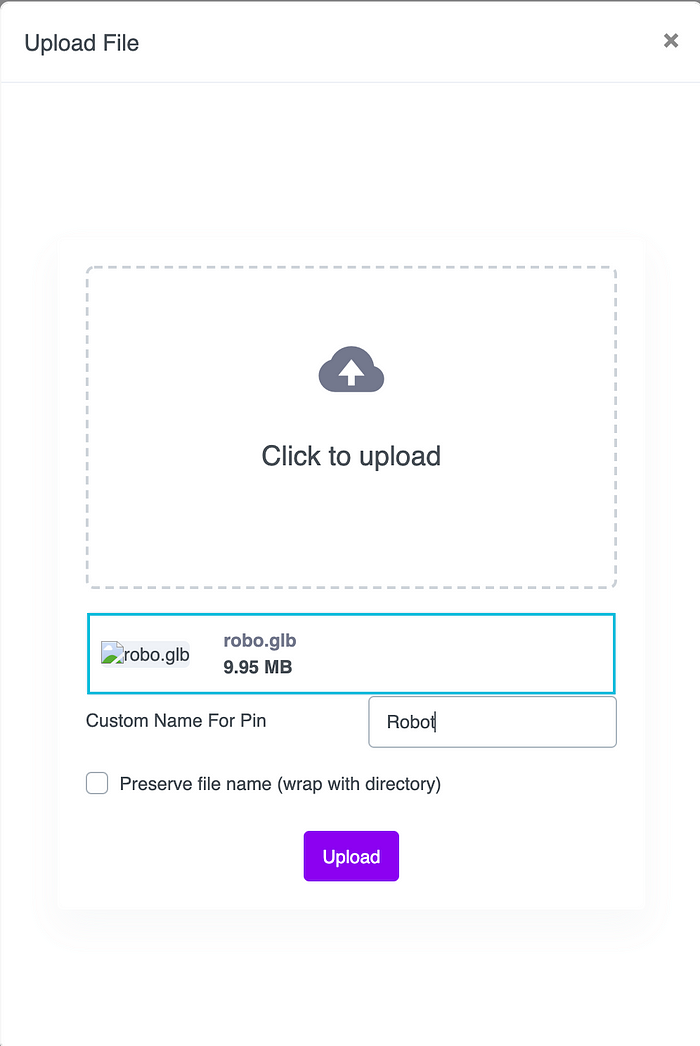
Once you’ve done that, הגיע הזמן למצוא מוזיקה להגדיר את הריקוד אליה. אנחנו לא רוצים להפר שום זכויות יוצרים, אז בואו נמצא קצת מוזיקה ברשות הרבים.FreePD הוא מקום נהדר למצוא את המוזיקה הזו. ברגע שמצאת מוזיקה שאתה אוהב, להוריד אותו. לאחר מכן, העלה אותו לחשבון Pinata שלך באותו אופן שבו העלית את הדגם.
בְּסֵדֶר, אז העלית את הדגם והעלית את המוזיקה. עַכשָׁיו, אתה רק צריך לעשות שימוש בתוסף שבנינו כדי לעזור להציג דגמים מונפשים דרך שער IPFS. זה יהיה קל.
בדף מנהל הפינים שלך, לחץ על העלה, לאחר מכן בחר CID:
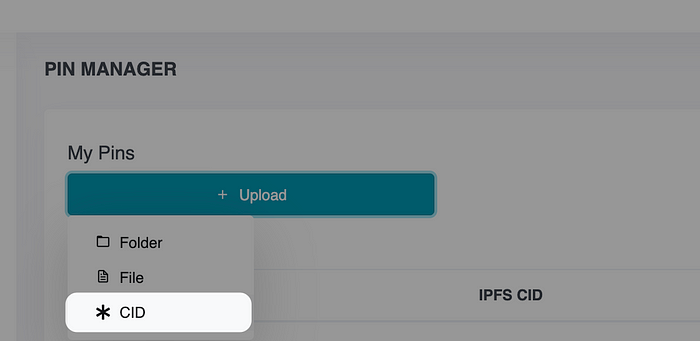
תתבקש לספק CID שנמצא ברשת IPFS. Pinata תמצא את הקובץ המשויך ותצמיד אותו לחשבון שלך. הנה ה-CID לשימוש:
QmXypjaBUNuCAAt2eqEhNCGHq9B57eCZV6sqEEBYjFVefn
תן לזה שם שתזכור. אחרי שאתה עושה את זה, ייתכן שתצטרך לרענן את הדף כמה פעמים לפני שהוא יופיע. Pinata תמצא אותו ברשת במהירות כי מדובר בתוסף רשמי שבנו והצמדנו.
כאשר הקובץ מופיע במנהל הפינים שלך, לחץ על השם כדי לפתוח אותו דרך השער שלך. אתה תבחין שהוא נטען עם שגיאה. זה בגלל שהוא לא יודע איזה דגם תלת מימד לטעון.
בוא נתקן את זה!
בעמוד שזה עתה פתחת, עבור לסוף כתובת האתר והוסף את הדברים הבאים:
?CID=THE_CID_FOR_YOUR_MODEL&audio=THE_CID_FOR_YOUR_MUSIC
אתה יכול לקבלTHE_CID_FOR_YOUR_MODEL וTHE_CID_FOR_YOUR_MUSIC ממנהל הפינים שלך. לחץ על לחצן ההעתקה שליד כל אחד מהם והוסף אותו לכתובת ה-URL. כשתעשה זאת ותטען מחדש את הדף, הדגם שלך אמור להיטען ואתה תשמע את המוזיקה מתנגנת מיד, או שתראה כפתור הפעלה בפינה השמאלית העליונה. לחץ על זה, ויהיה לך דגם תלת מימד רוקד עם שמע ברקע.
הנה הרובוט שלי:
Pinata IPFS 3D Loader
glTF מהיר וקל משקל 2.0 מציג סצנות המופעל על ידי מנוע PlayCanvas WebGL ו-Pinata
ייתכן שהתאורה לא תהיה מושלמת, אבל אתה יכול להרחיב את החלון בצד שמאל ולבצע התאמות לתאורה ודברים אחרים.
מסכם
זו הוכחה לאפשרי. NFTs משנים את הדרך בה אנו חושבים על חוויות, ואנחנו צריכים טכנולוגיה כדי לעמוד בקצב, במיוחד ב-Web3. אני מקווה שדרך המדריך הזה למדת כמה דרכים חדשות לשפר את ה-NFTs שלך, השתמש ב-IPFS, ולהרחיב את מה שאפשר הודות לשערים ייעודיים ול-Pinata. עַכשָׁיו, להגיע ליצירה.
הצמדה ויצירה נעימה!
נכתב על ידי ג'סטין האנטר
https://medium.com/pinata/how-to-make-your-3d-nft-avatar-dance-to-music-38bcd1439cf4
